Importa ed elabora le presenze dal gestionale TeamSystem
In questa guida
Una volta configurato il collegamento tra TS Studio / TS Experience e Dipendenti in Cloud, effettua la correlazione dei giustificativi all'interno della Tabella giustificativi RILPRE prima di procedere con l'importazione delle presenze e la loro elaborazione.
Dal Cruscotto Dipendenti in Cloud (DIPCLIMP) apri il pannello del cliente per cui intendi procedere con l'operazione e clicca sull'icona della lente d'ingrandimento.
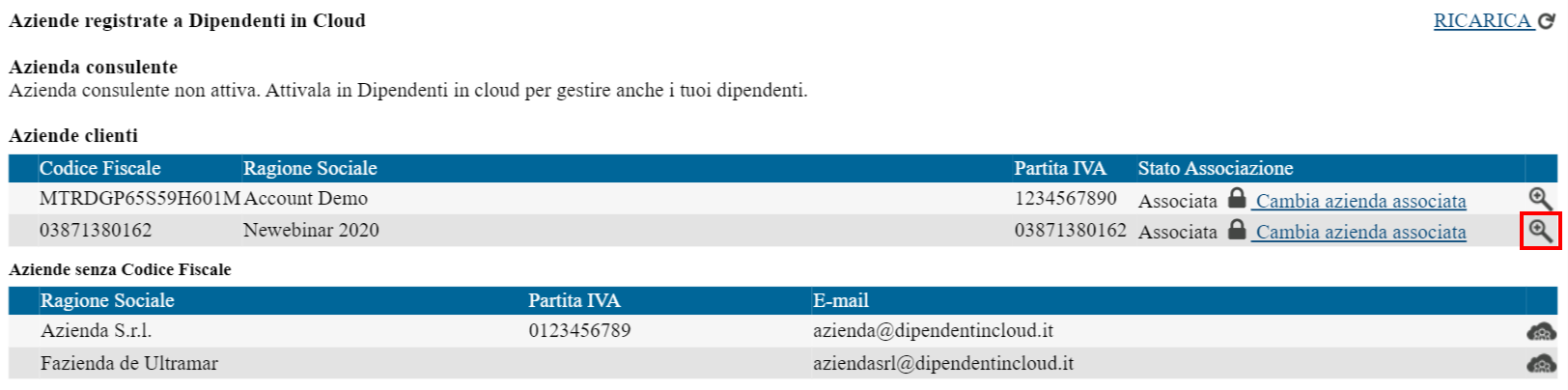
Nella schermata successiva premi il tasto .

Se ci sono degli errori di configurazione, il tasto non può essere cliccato fino alla loro risoluzione.
Il tasto Importa può essere cliccato anche se l'azienda non ha ancora confermato la chiusura del mese. In questo caso diventa visibile il seguente messaggio.  |
Dopo l'importazione delle presenze, il programma ti chiede se vuoi proseguire con la loro importazione tramite comando RILPRE.
Seleziona nel messaggio proposto per confermare.
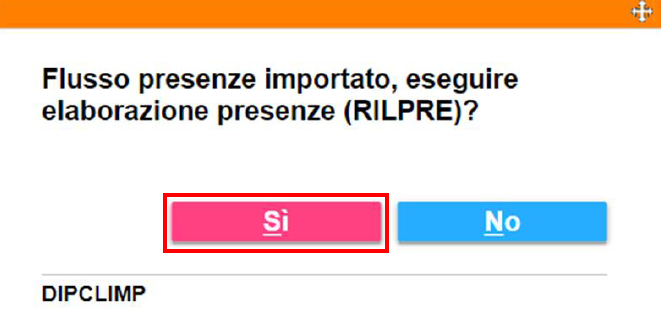
Si apre la schermata di riepilogo dei parametri inseriti.
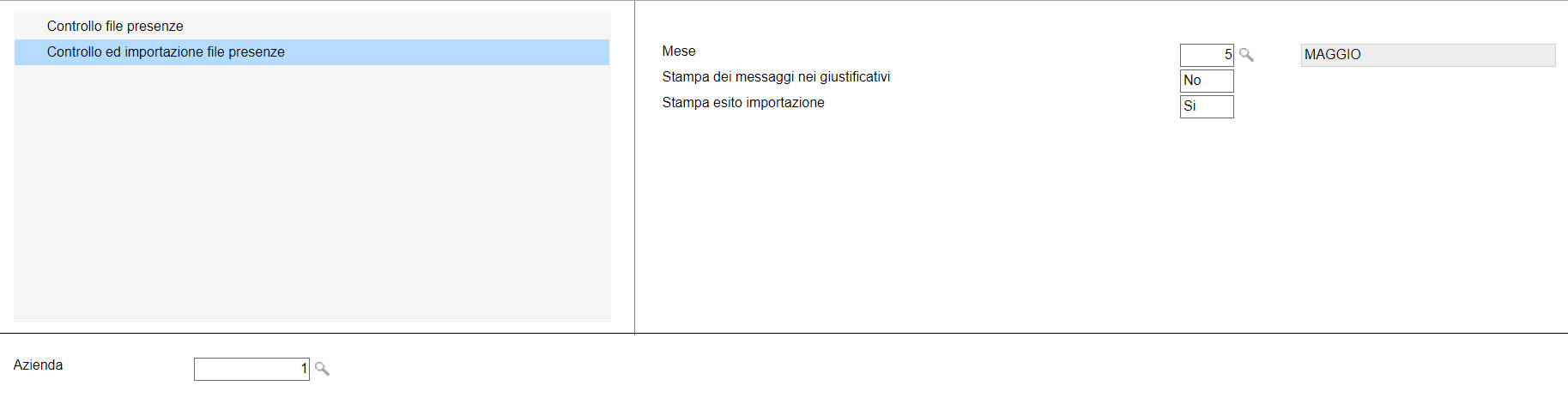
Dopo averli confermati ti viene mostrata la schermata di controllo preventivo dei dipendenti per l'azienda selezionata.
Se non rilevi anomalie, puoi premere in basso a sinistra sul tasto .
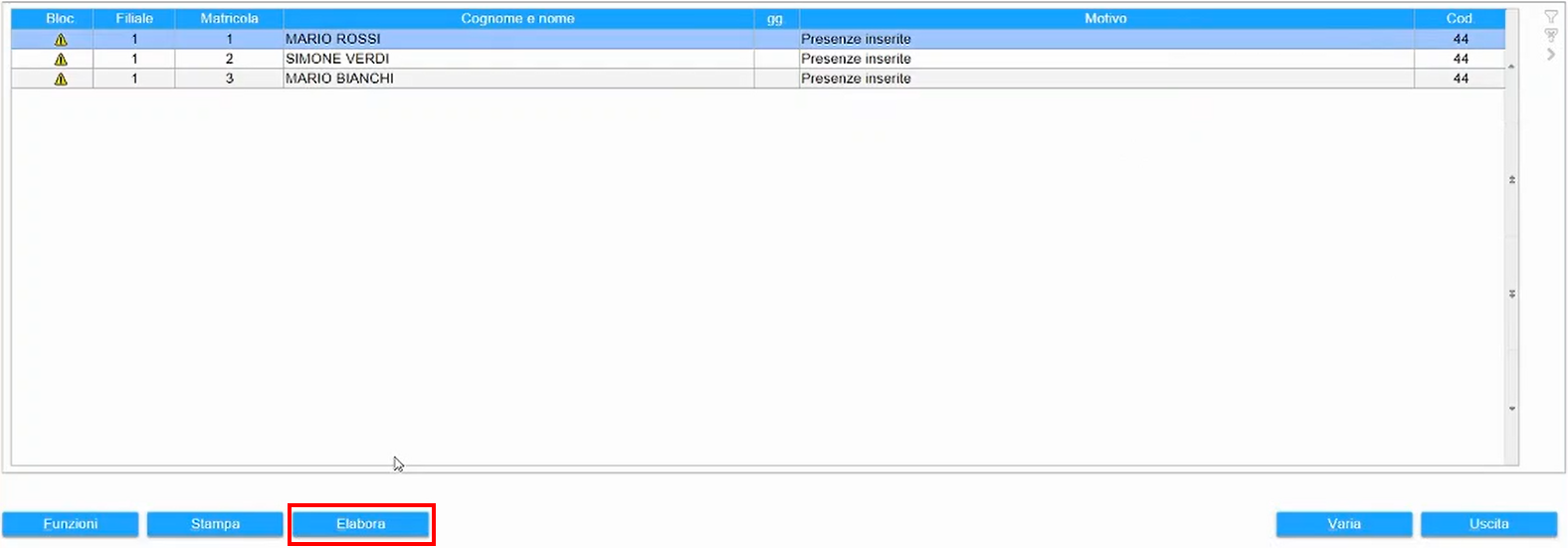
Terminata l'elaborazione delle presenze, ti viene proposta la visualizzazione del Report esiti di importazione in formato PDF.
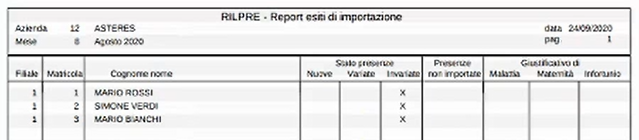
Se non è stata associata l'anagrafica di un dipendente presente in paghe con quella di Dipendenti in Cloud, il sistema riporta il seguente errore.
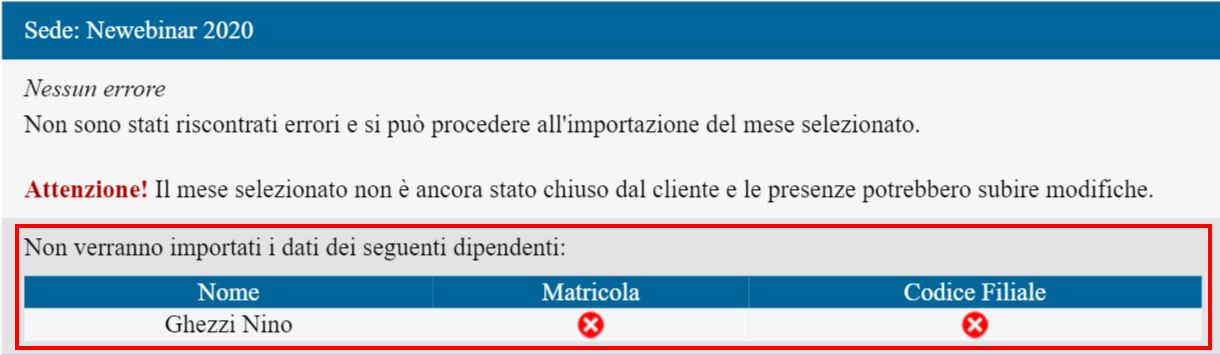
Per importare le presenze del dipendente in questione, accedi al cruscotto DIPCLIMP e clicca sul tasto .

In corrispondenza del dipendente per cui non sono state importate le presenze indica il Codice filiale e la Matricola.
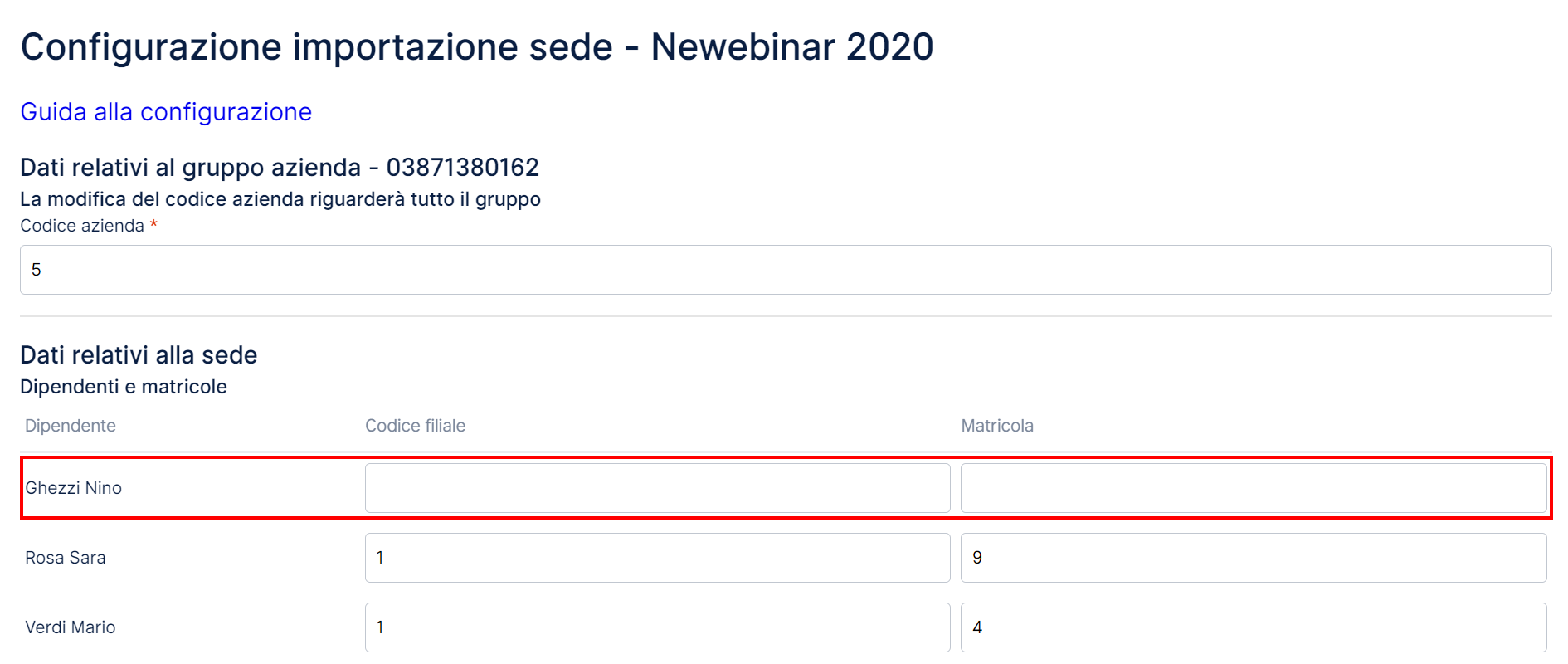
☛ |
